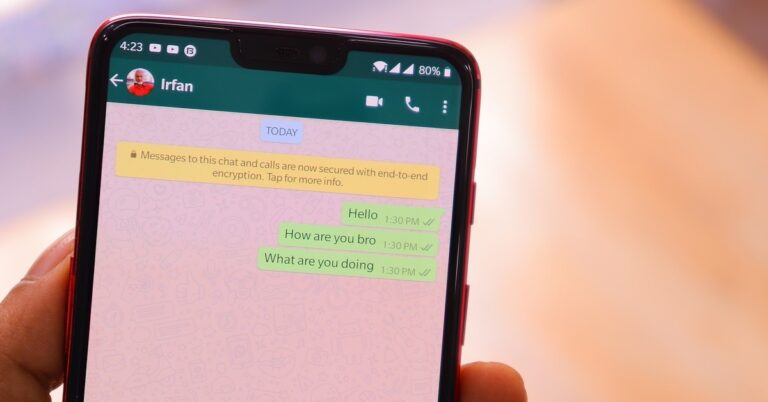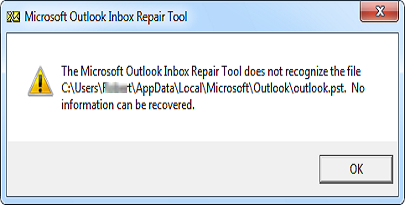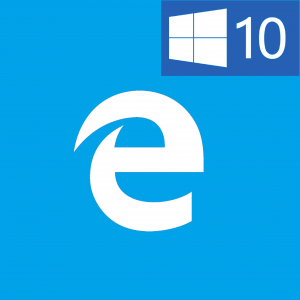Как использовать пароль для вашей учетной записи Google?
Проблема с безопасным паролем заключается в том, что он часто бывает очень сложным, что затрудняет его запоминание. Конечно, вы можете использовать менеджер паролей, но всегда есть опасение, что ваши пароли будут взломаны из приложения. Google наконец-то придумал решение, которое больше не требует от вас запоминать пароль. Вы можете легко войти в свою учетную запись Google, используя пароль экрана блокировки телефона (или другие биометрические методы). В этой статье мы покажем вам, как настроить и использовать пароль для вашей учетной записи Google.
Читайте также: Обзор Samsung Galaxy F54: надежный смартфон с впечатляющими камерами
Настройте пароль Google на своем Android-смартфоне
Шаг 1: Перейдите в «Настройки» и выберите Google.
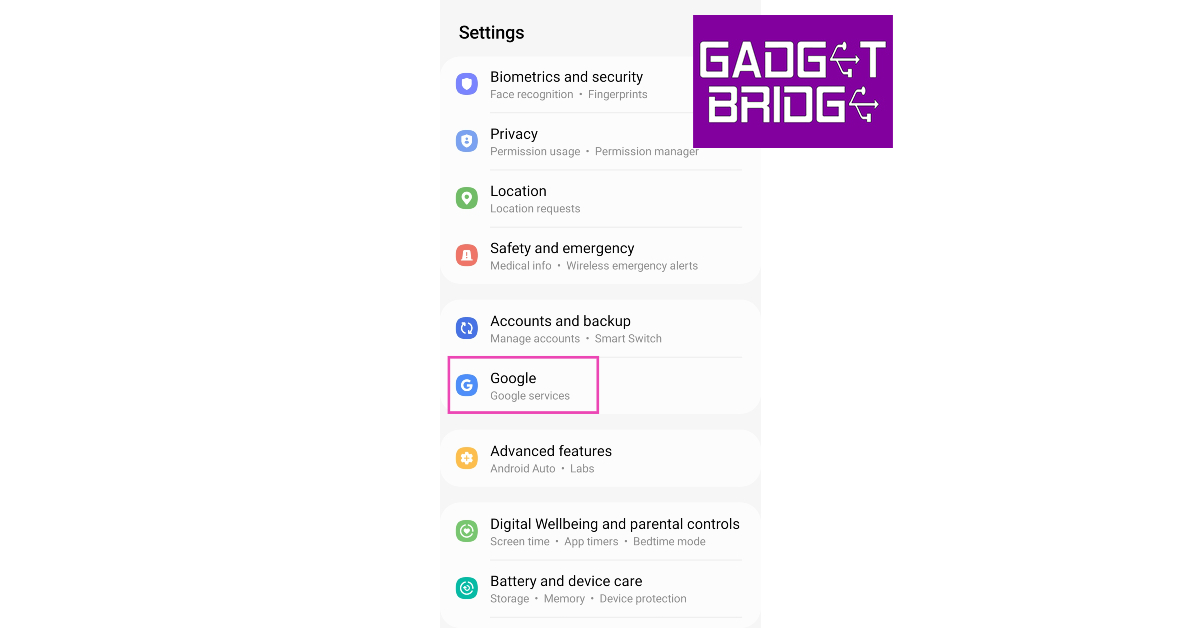
Шаг 2. Выберите «Управление своей учетной записью Google».

Шаг 3: Перейдите на вкладку «Безопасность» и выберите «Ключи доступа».

Шаг 4: Введите пароль, чтобы подтвердить свою личность.

Шаг 5: Нажмите «Использовать пароли».

Шаг 6: Выберите «Готово» в следующем окне.
Теперь вы сможете войти в свою учетную запись Google, используя сканер отпечатков пальцев, распознавание лиц или комбинацию блокировки экрана/PIN/пароль на своем телефоне.
Войдите в свою учетную запись Google, используя пароль
Шаг 1. Откройте страницу аккаунта Google на другом устройстве.
Шаг 2: Введите свое имя пользователя и продолжайте.
Шаг 3: Вам будет предложено ввести пароль, чтобы подтвердить, что это вы. Нажмите «Продолжить».

Шаг 4: Выберите свой смартфон из списка.

Шаг 5: Вы получите уведомление на свой смартфон. Убедитесь, что ваш смартфон находится рядом с устройством, которое вы используете для входа в свою учетную запись Google.
Шаг 6: Нажмите на уведомление и используйте сканер отпечатков пальцев, распознавание лиц, блокировку экрана/шаблон/PIN/пароль для входа в систему.
Часто задаваемые вопросы
Как получить ключ доступа Google?
Вы можете создать пароль Google, войдя в свою учетную запись Google на настольном компьютере или смартфоне и нажав «Ключи доступа» на вкладке «Безопасность».
Как отключить Google Passkey?
Чтобы удалить конкретный ключ доступа, перейдите к Google>Управление учетной записью>Безопасность>Ключ доступа и нажмите крестик рядом с ключом доступа, который вы хотите удалить. Чтобы полностью отключить Google Passkey, прокрутите вниз вкладку «Безопасность» и выключите переключатель «Пропускать пароль, когда это возможно».
Безопасны ли пароли?
Ключи доступа безопаснее, чем традиционные пароли, поскольку последние подвержены взлому. Ключ доступа зависит от вашего смартфона, чтобы предоставлять доступ каждый раз, когда вы входите в свою учетную запись.
Читайте также: Apple iOS 17: вот основные новые функции, которые вы должны использовать в первую очередь
Заключение
Вот как вы можете настроить пароль на своем смартфоне Android для своей учетной записи Google. Пароль надежнее и безопаснее, чем традиционный пароль, и намного удобнее, чем двухфакторная аутентификация. Помимо учетной записи Google, в настоящее время вы можете использовать пароли для таких служб, как PayPal и Shopify. В скором времени другие сервисы будут выпускать ключи доступа для своих платформ, поскольку Google считает, что они являются «началом конца пароля».
Чтобы быть в курсе последних новостей о гаджетах и технологиях, а также обзоров гаджетов, следите за нами на Твиттер, Фейсбук и Инстаграм. Для получения новейших видеороликов о технологиях и гаджетах подпишитесь на нашу YouTube канал. Вы также можете быть в курсе событий, используя Android-приложение Gadget Bridge. Вы можете найти последние новости автомобилей и велосипедов здесь.